마우스커서 바꾸기 사라짐 문제 즉시 해결하는 방법
아정당
2025.07.09
조회167
스크랩0
안녕하세요!
커서가 예상대로 동작하지 않거나 사라지는 문제를 겪은 적 있어요?
오늘은 마우스커서 바꾸기 방법과 사라짐 문제 해결법을 알려드려요.
이 글을 통해 간단하게 문제를 바로잡고, 편리하게 사용할 수 있습니다.
-목차-
1. 마우스커서 바꾸기
2. 마우스커서 사라짐 해결방법
1. 마우스커서 바꾸기
변경하는 방법은 총 세 가지가 있어요.
1) '크기' 바꾸기
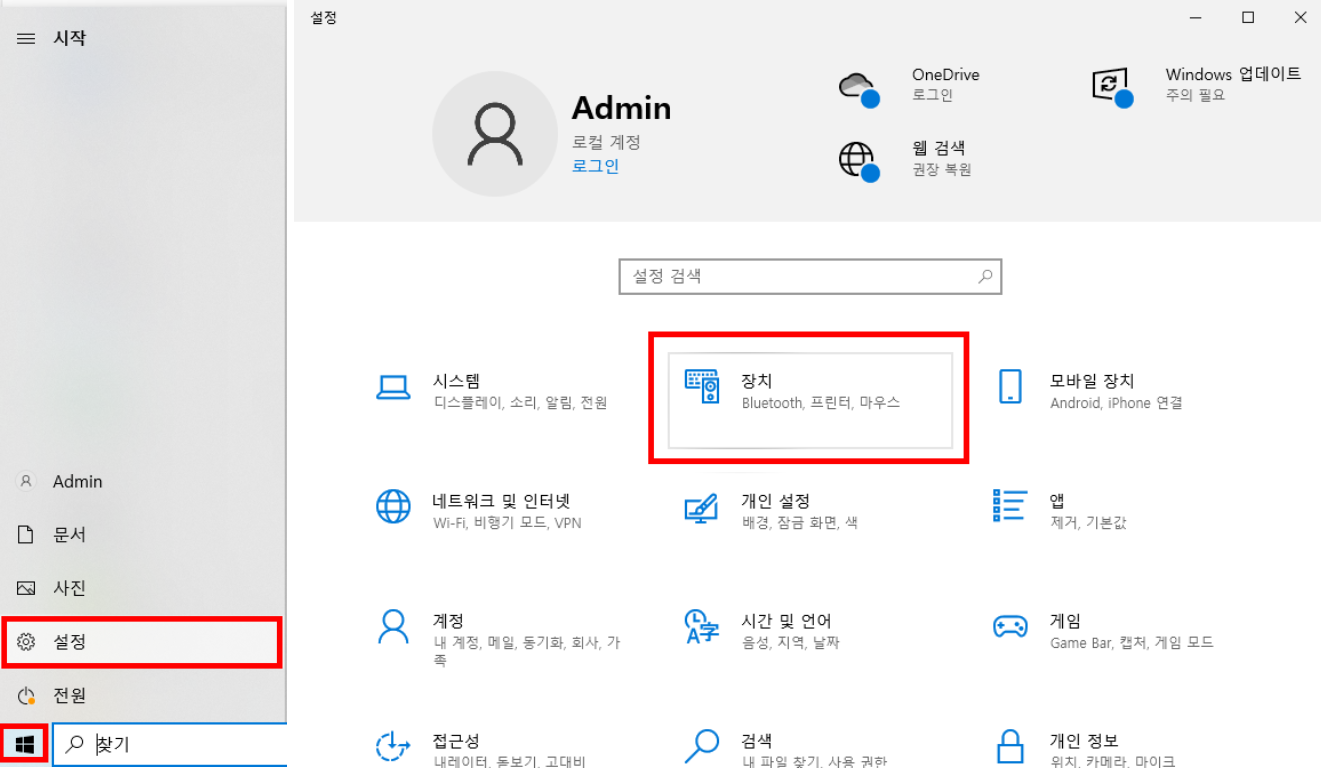
윈도우 시작 메뉴 -> 설정 -> '장치'로 들어가세요.
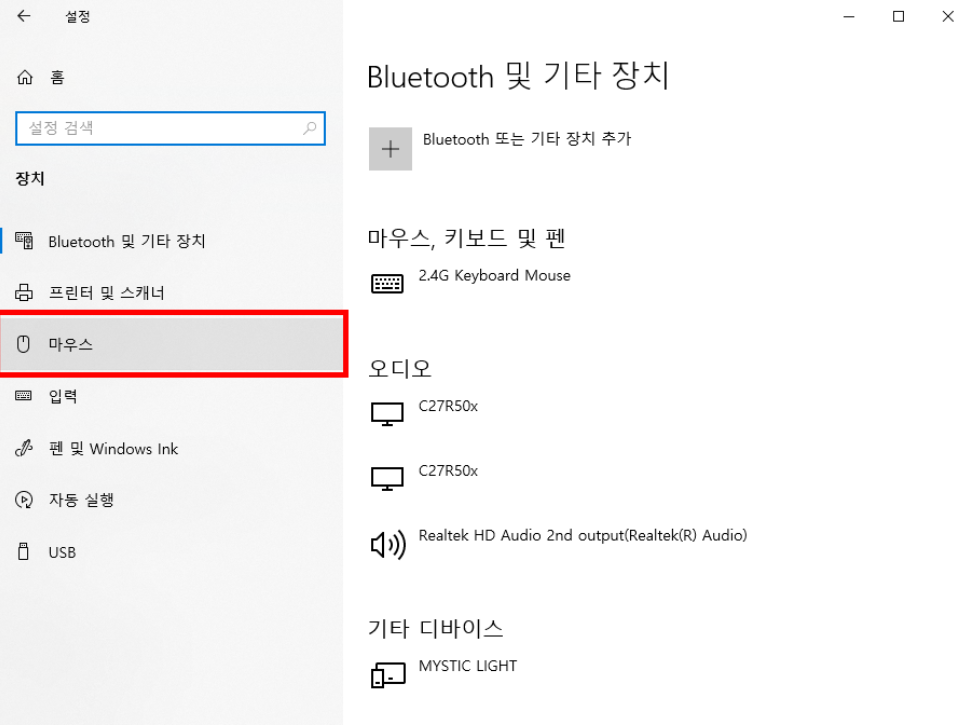
마우스를 선택해 주세요.
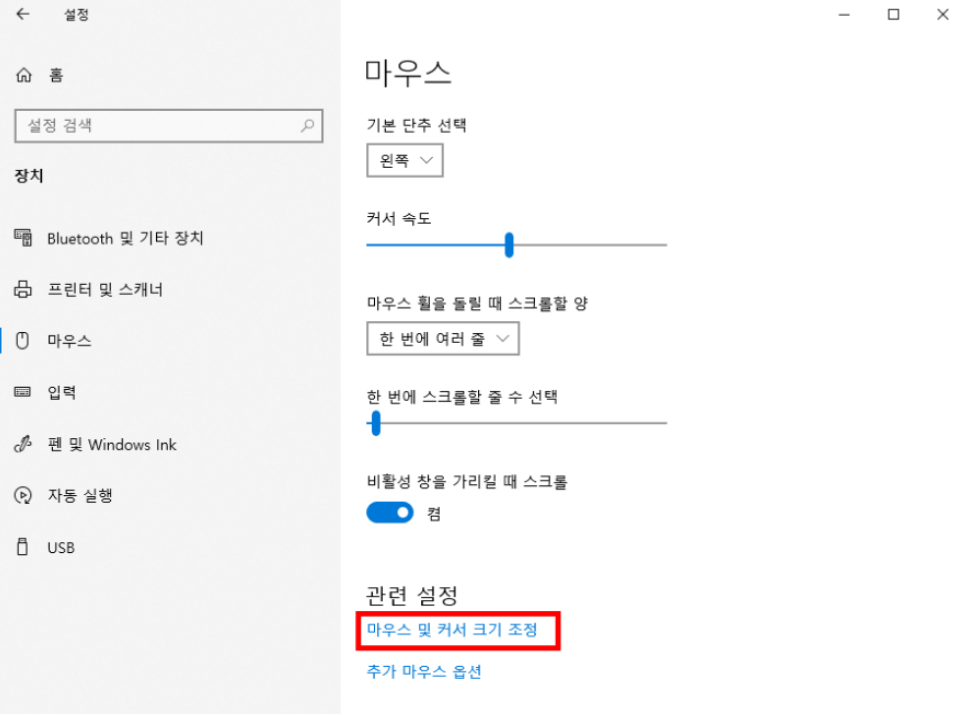
마우스 및 커서 크기 조정을 클릭하세요.
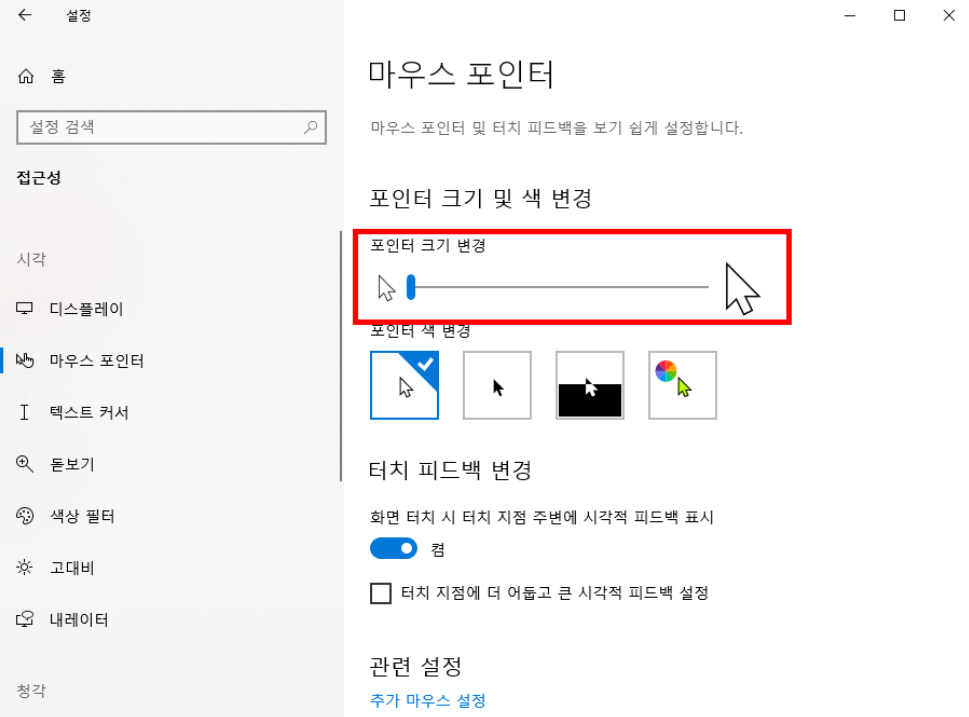
포인터 크기를 변경하는 항목으로 오른쪽으로 갈수록 크기가 커집니다!
2) '색상' 바꾸기
크기뿐만 아니라 원하는 색상으로도 변경할 수 있어요.
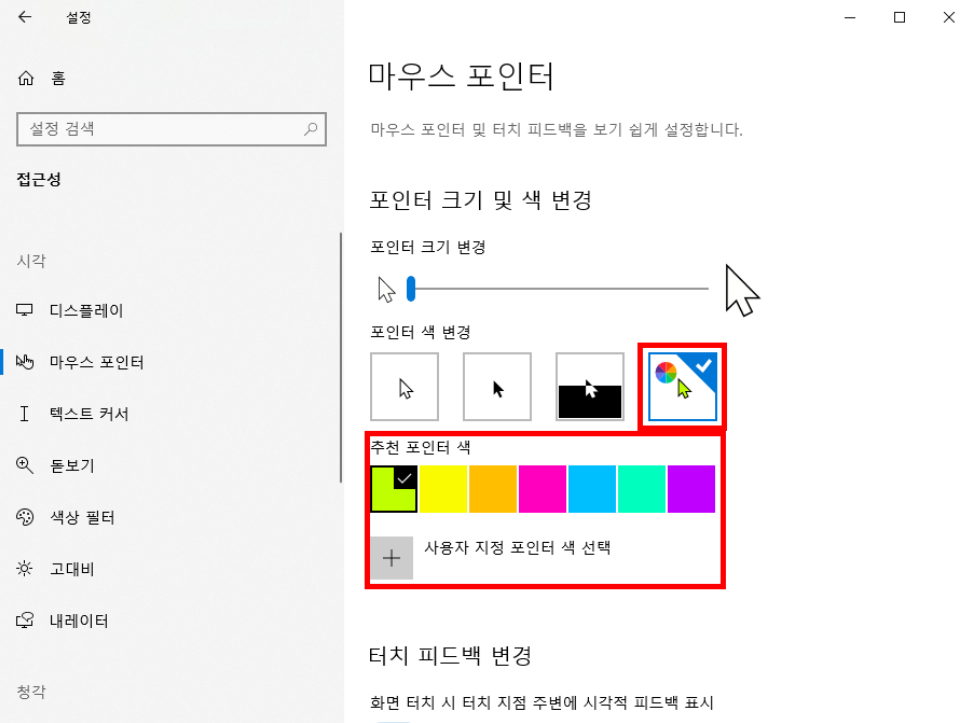
포인터 색 변경 > 팔레트 테마 > 원하는 색으로 변경하면 끝이에요!
저는 포인터를 검정색으로 변경했어요.
사용해보시다가 변경하고 싶으면 또 바꿔서 사용하세요.
3) 아이콘 바꾸기
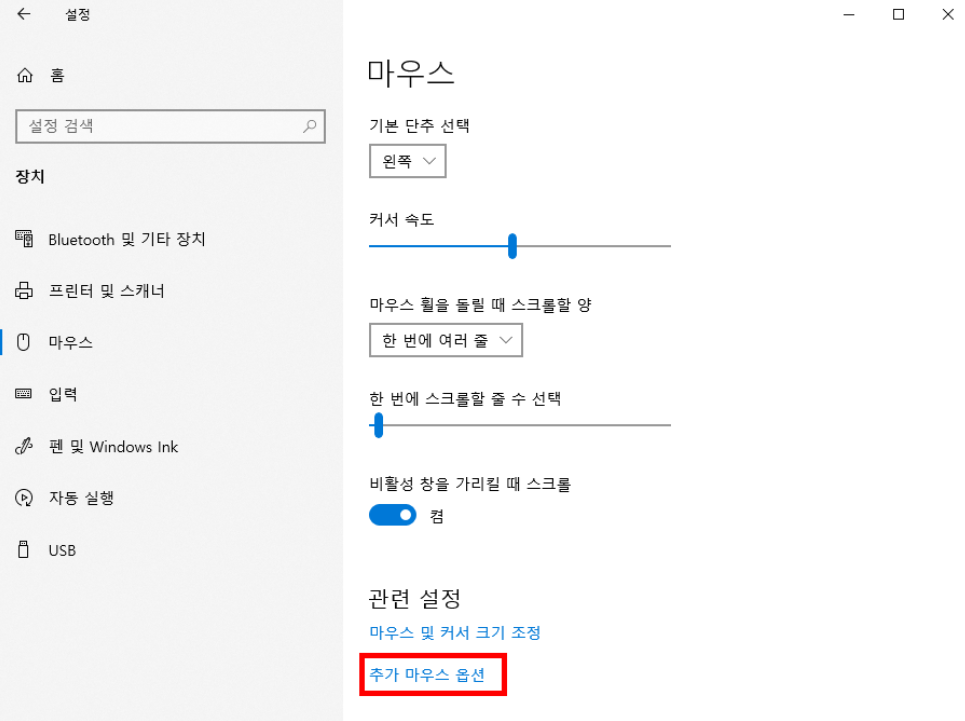
조금 더 세부적인 기능을 확인하려면 아래에 있는 추가 마우스 옵션을 선택하세요.
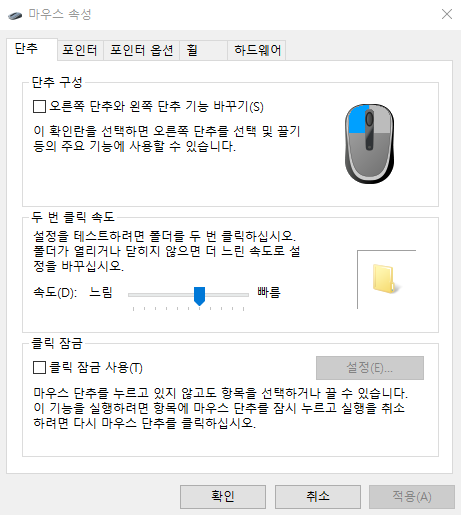
'단추' 메뉴에서는 오른쪽과 왼쪽 단추의 기능을 서로 바꿀 수 있습니다.
또한 두 번 클릭 속도를 조절할 수 있으니 필요하신 분들은 조정하세요.
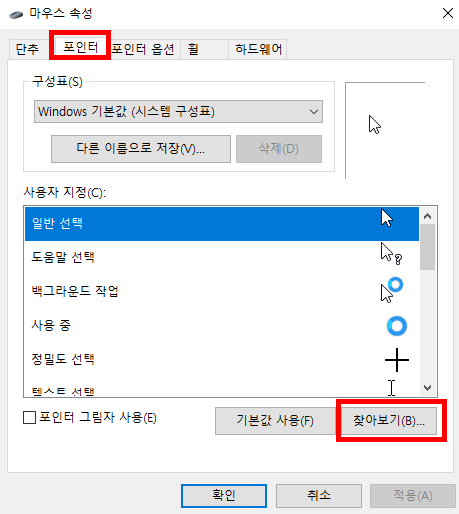
두 번째로는 포인터를 선택할 수 있는데요.
현재는 일반 선택으로 흰색 화살표가 설정된 모습입니다.
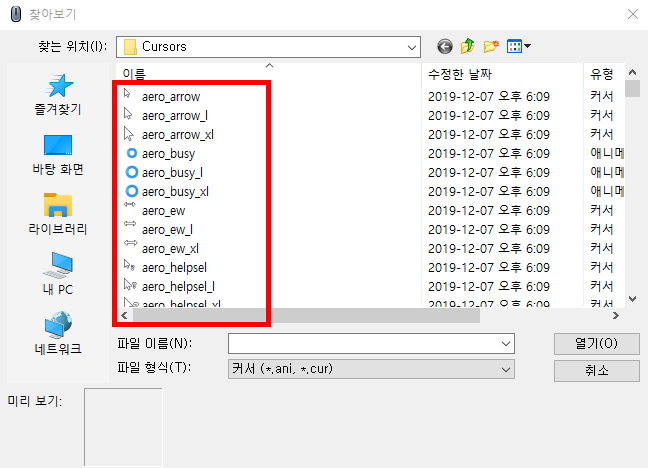
찾아보기를 누르면 이외에도 다양한 커서들이 많이 있는데요.
원하는 모양을 눌러서 선택하세요.
2. 마우스커서 사라짐 해결방법
한 번씩 커서가 사라지는 경험을 해본 적 있으시죠?
해결 방법 알려드릴게요.
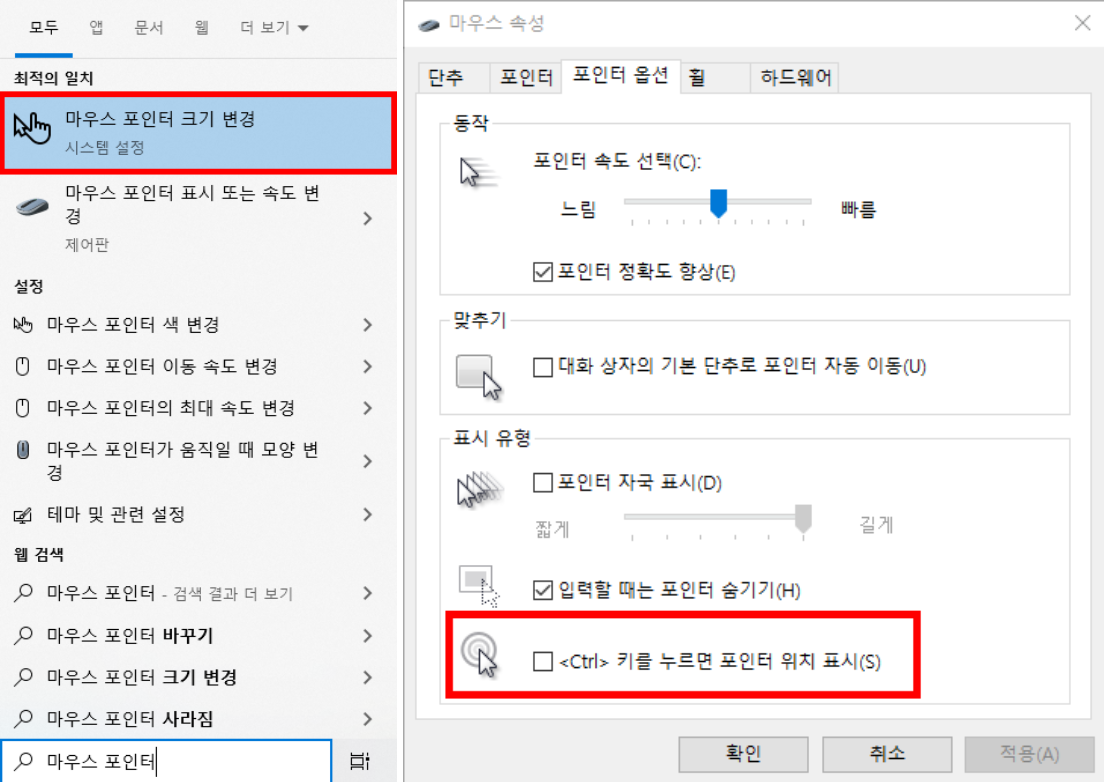
설정에서 마우스 포인터 크기 변경 메뉴로 들어가세요.
'<Ctrl>키를 누르면 포인터 위치 표시(S)'를 체크 후 확인을 눌러 저장하세요.
이제 Ctrl을 누르면 마우스 커서 위치가 표시되는 것을 확인할 수 있어요.
이제 마우스커서에 관련된 문제를 쉽게 해결할 수 있겠죠?
자신의 스타일에 맞게 바꾸고, 사라짐 문제를 간단히 고쳐보세요!
잠깐!
1







 셀프 바로가입
셀프 바로가입 실시간 카톡 상담
실시간 카톡 상담 전화상담
전화상담